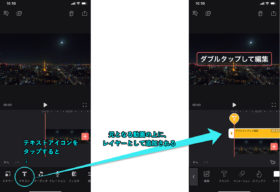どうも。最近「Enlight Videoleap」で遊んでいるGUUです。
さて、Videoleapの機能の1つに、「ミキサー(Mixer)」というものがあります。
この機能を使えば、2つの動画を重ね合わせてマスクしたり透過させたりして、工夫次第でかっこいい動画が作れそうです。
今回は、ミキサー(Mixer)の使い方を簡単にご紹介します。
↓実際に作ってみた動画がコチラです。
Step01:構図を考える
まずはやりたいこと、完成図を思い描きます。
今回は、シンガポールの空の動画に、美ら海水族館のジンベイザメの動画を重ね合わせます。
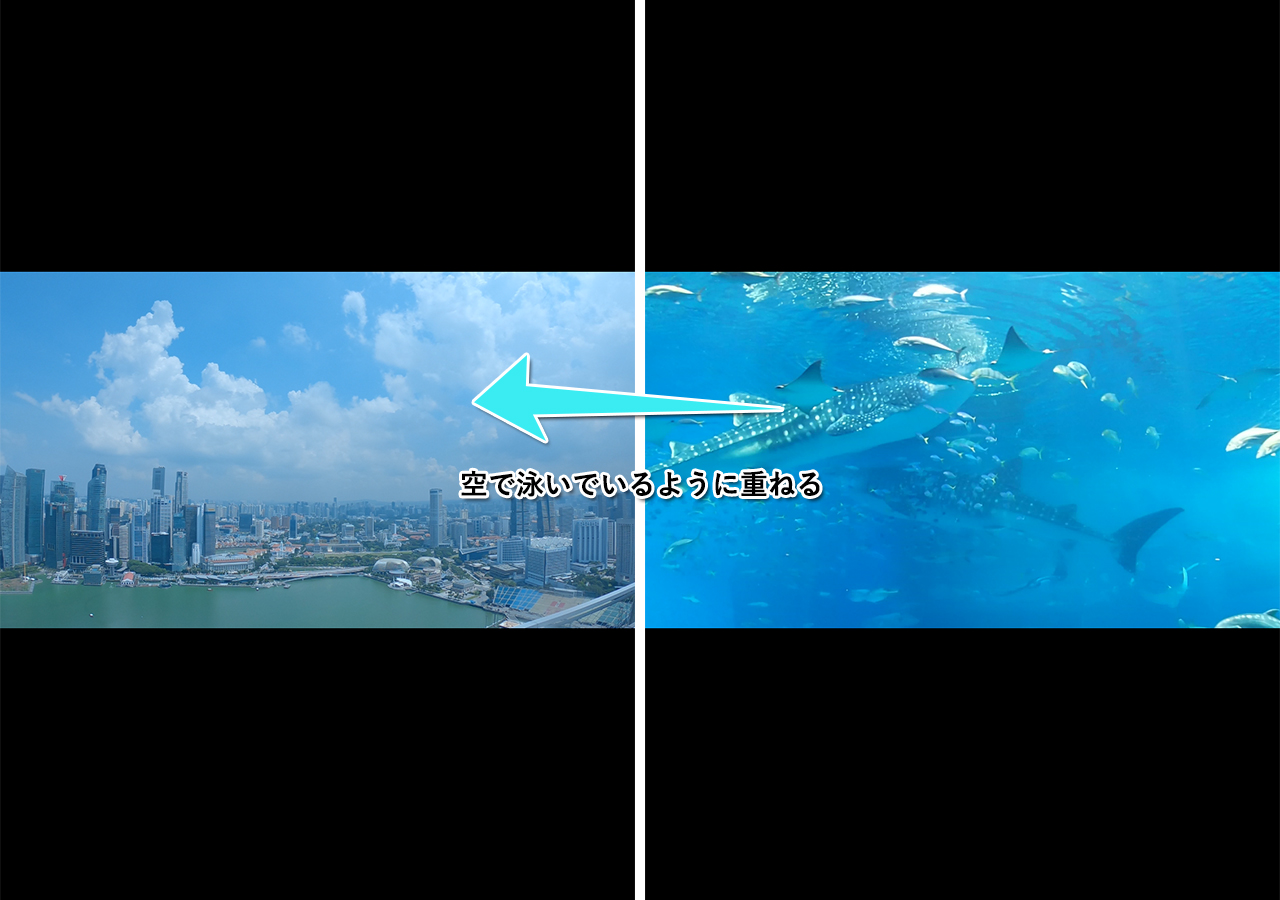
Step02:元となる動画を追加する
「+」ボタンから、ベースとなる動画を選んで追加します。
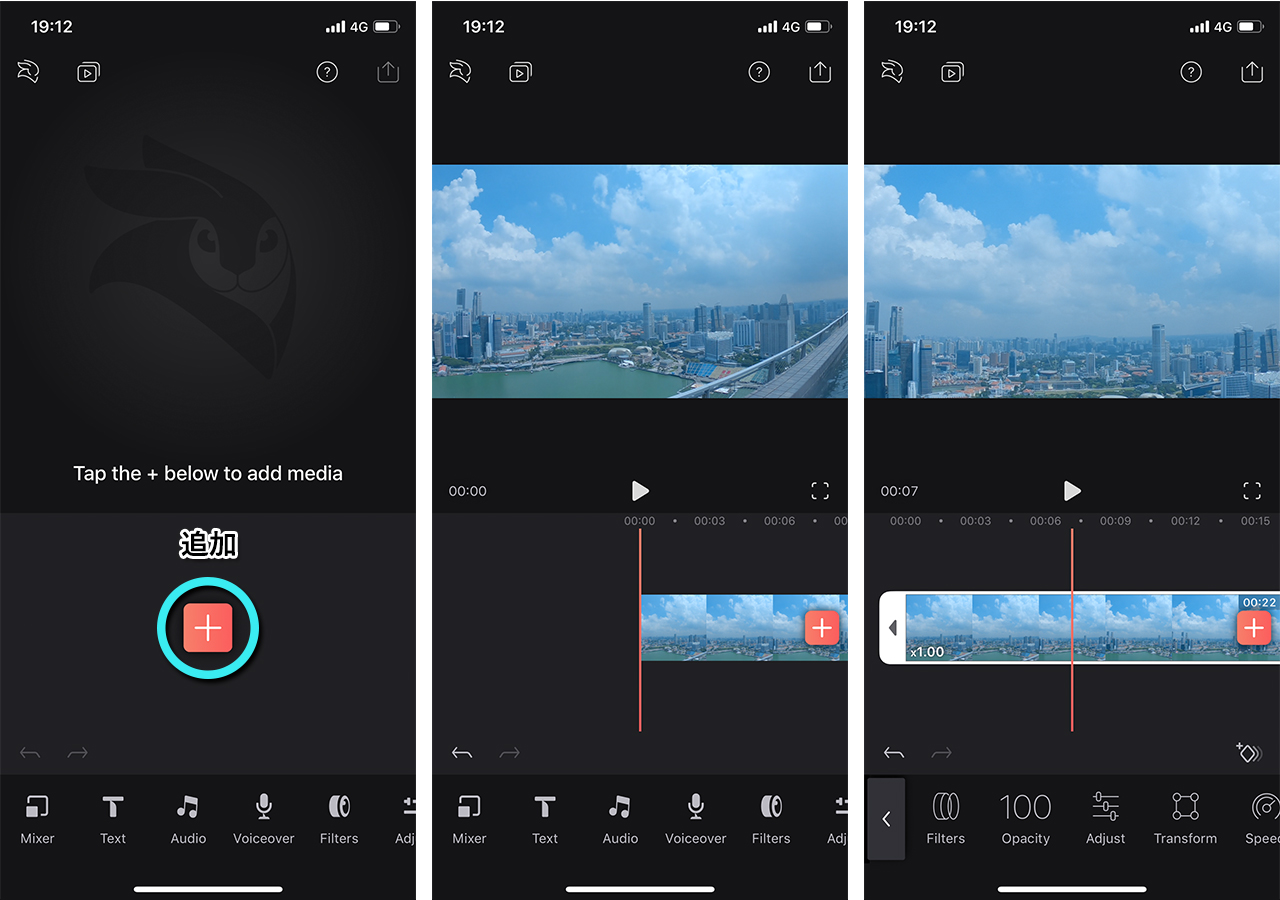
Step03:重ねる動画を追加する
「Mixer」アイコンをタップして、重ねる動画を追加します。
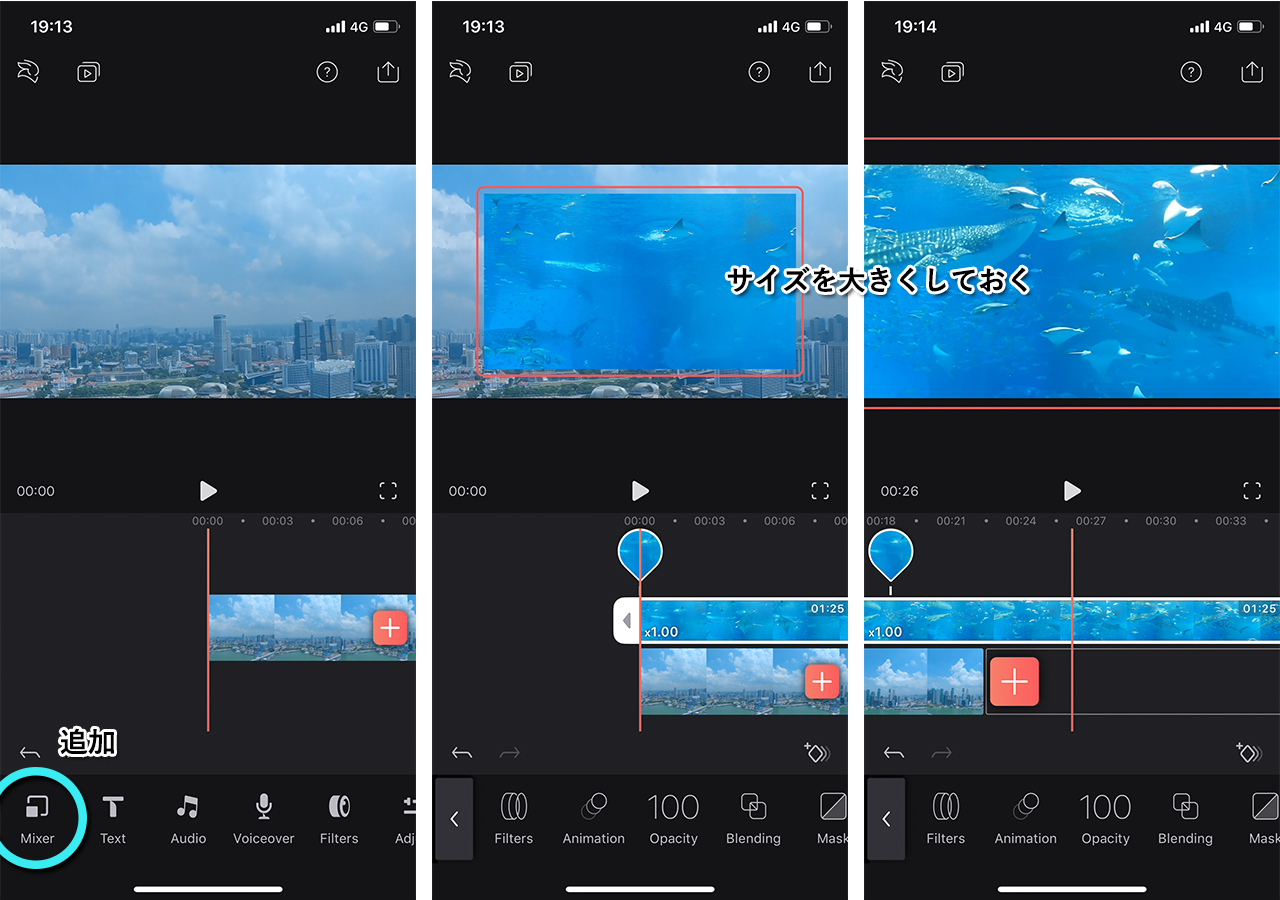
重ねる動画をトリミングする
重ねる動画が長い場合は、トリミングをします。
トリミングした動画を移動する場合は、グッと強く押すと移動できるようになります。
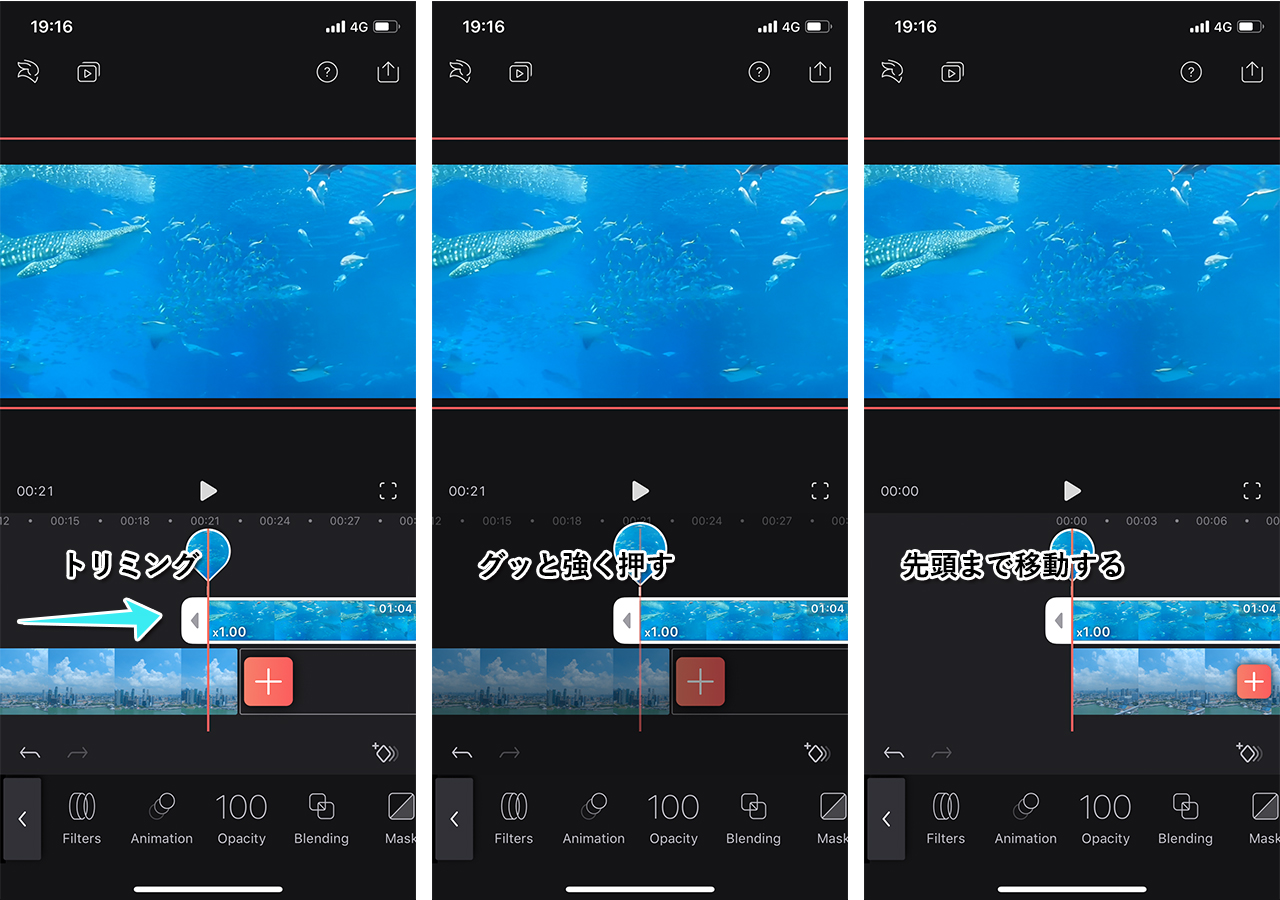
Step04:マスクをかける
重ねる動画の方に「Mask」をかけます。マスクの種類は「Linear」を選びました。
矢印を上下にスライですることで、ぼかし具合を調整できます。

Step05:フィルターをかける
「Filters」アイコンをタップして、フィルターのレイヤーを追加します。
動画全体にフィルターがかかるように、再生時間を伸ばします。
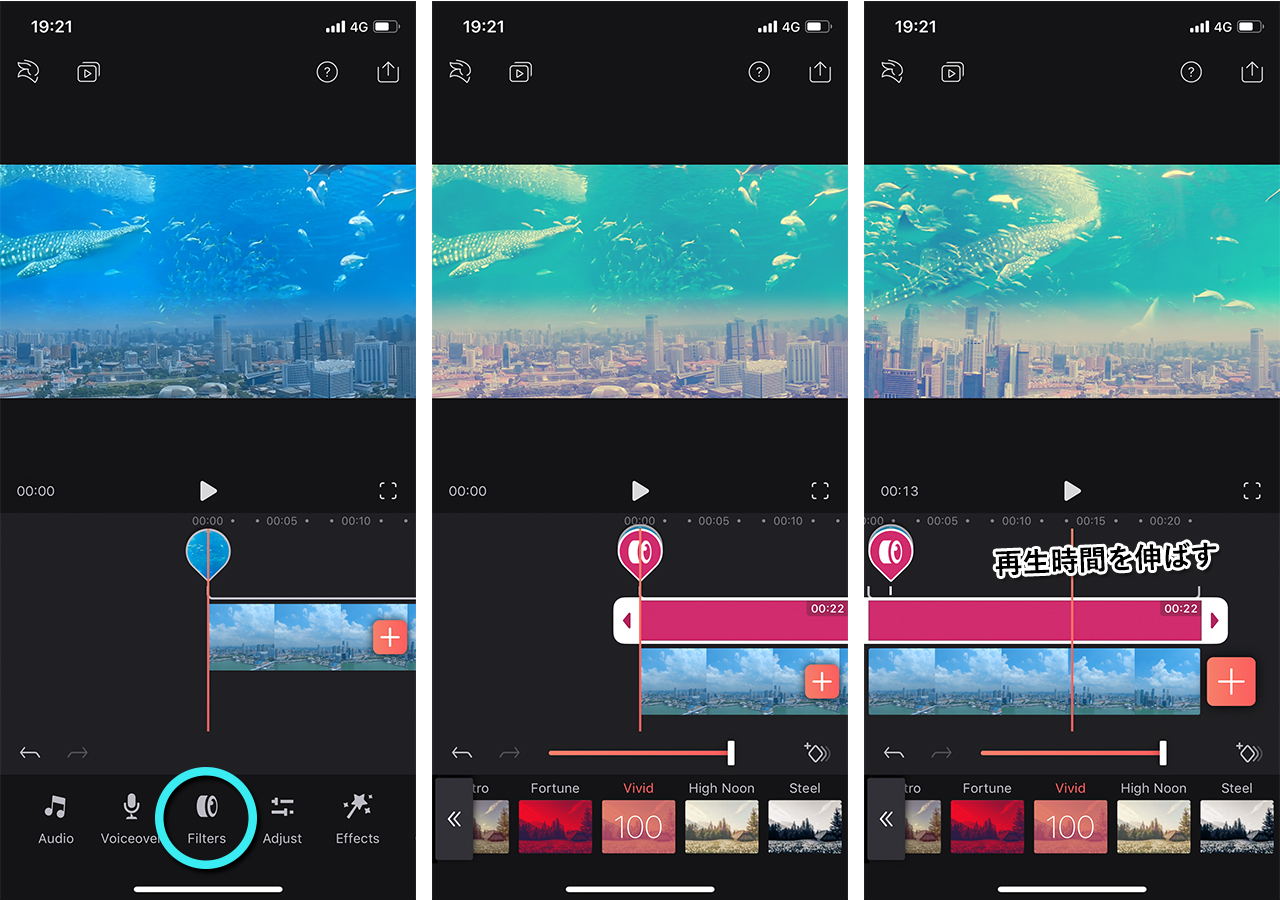
Step06:微調整して書き出し
各動画を選択した後に「Adjust」アイコンをタップして、彩度やコントラストを微妙に調整します。
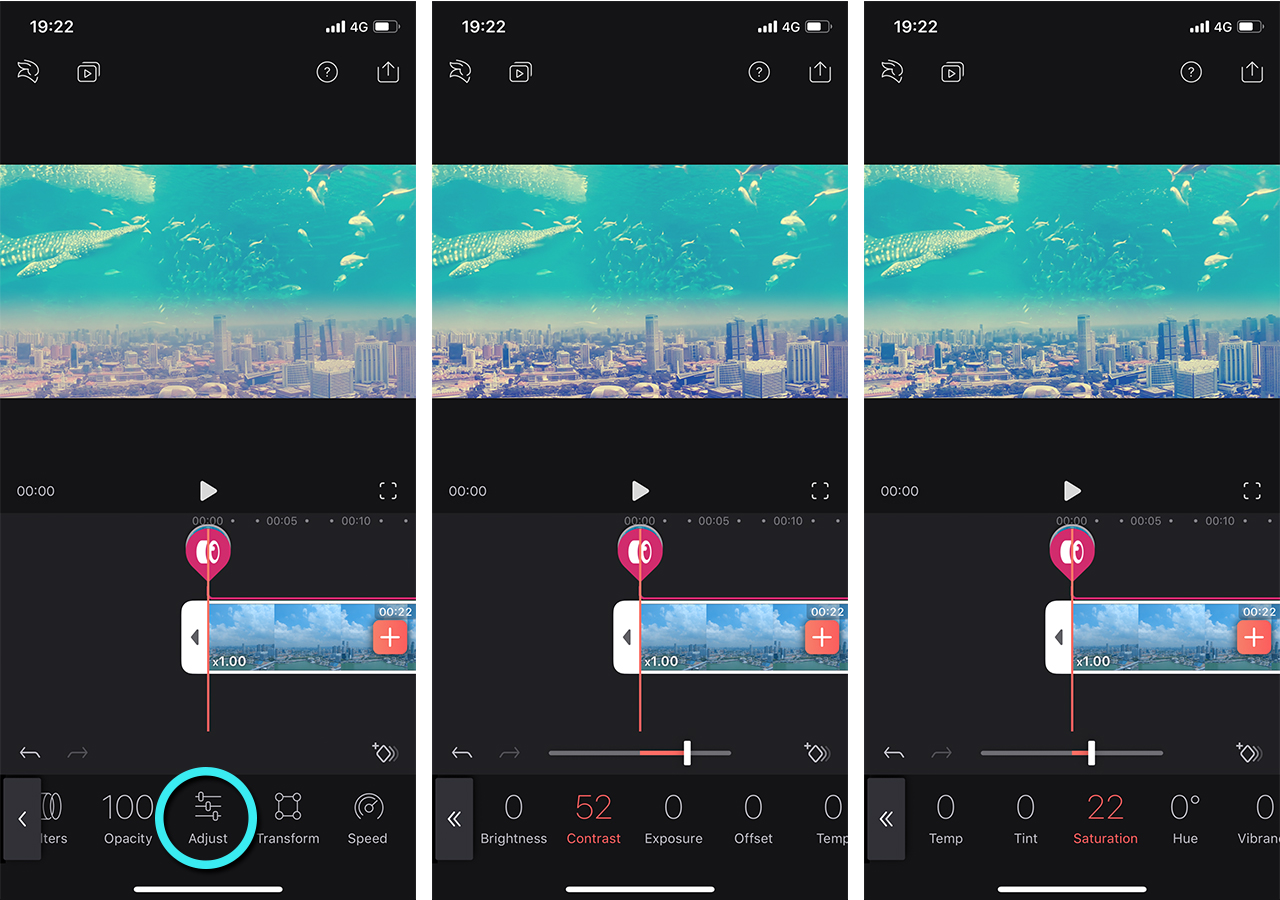
いい感じに調整できたら、右上のボタンから書き出します。
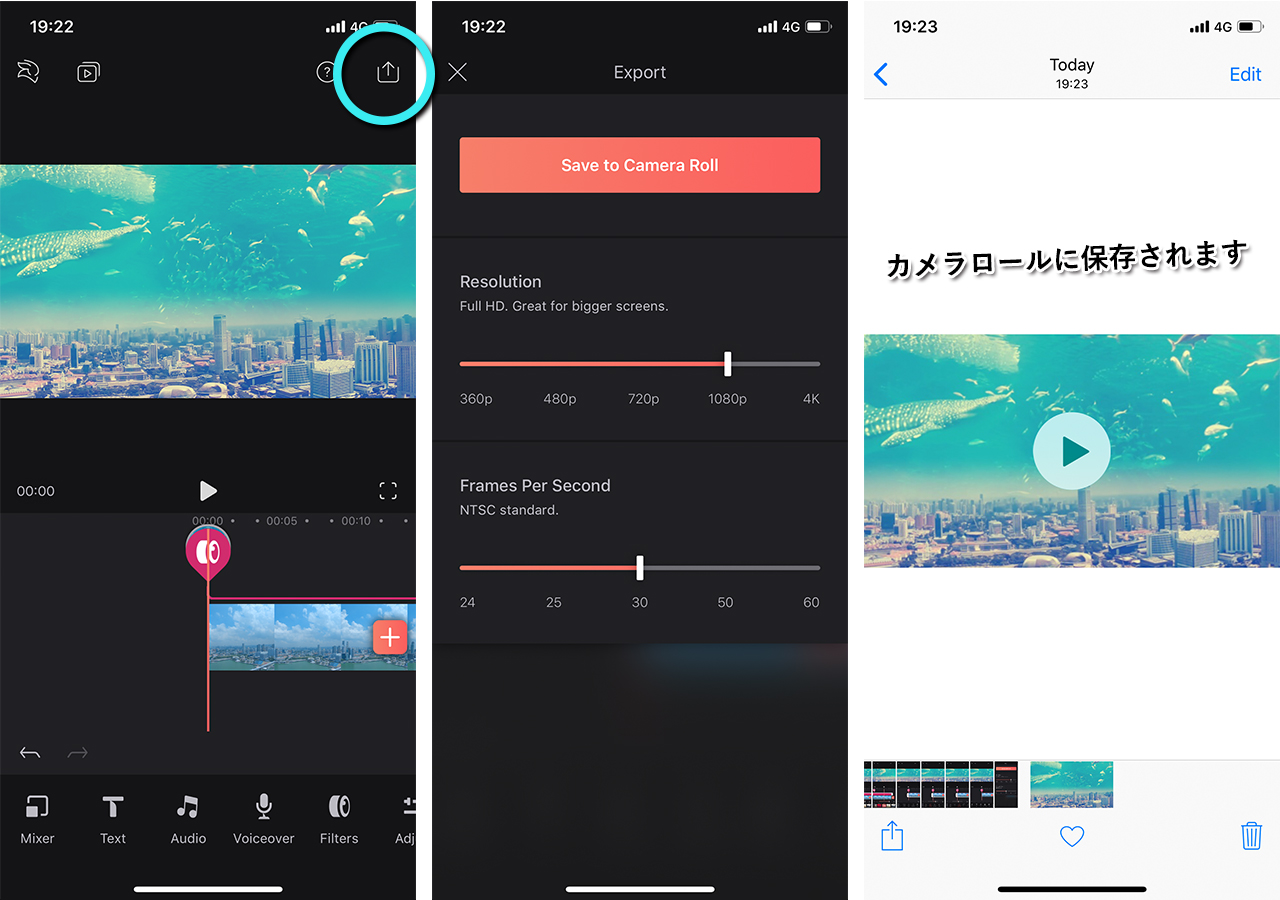
以上、ミキサー(Mixer)の方法でした!
今回の動画はあくまでも例ですので、
各自、ご調整しながら遊んでみてくださいね。
↓前回の記事もCheck!